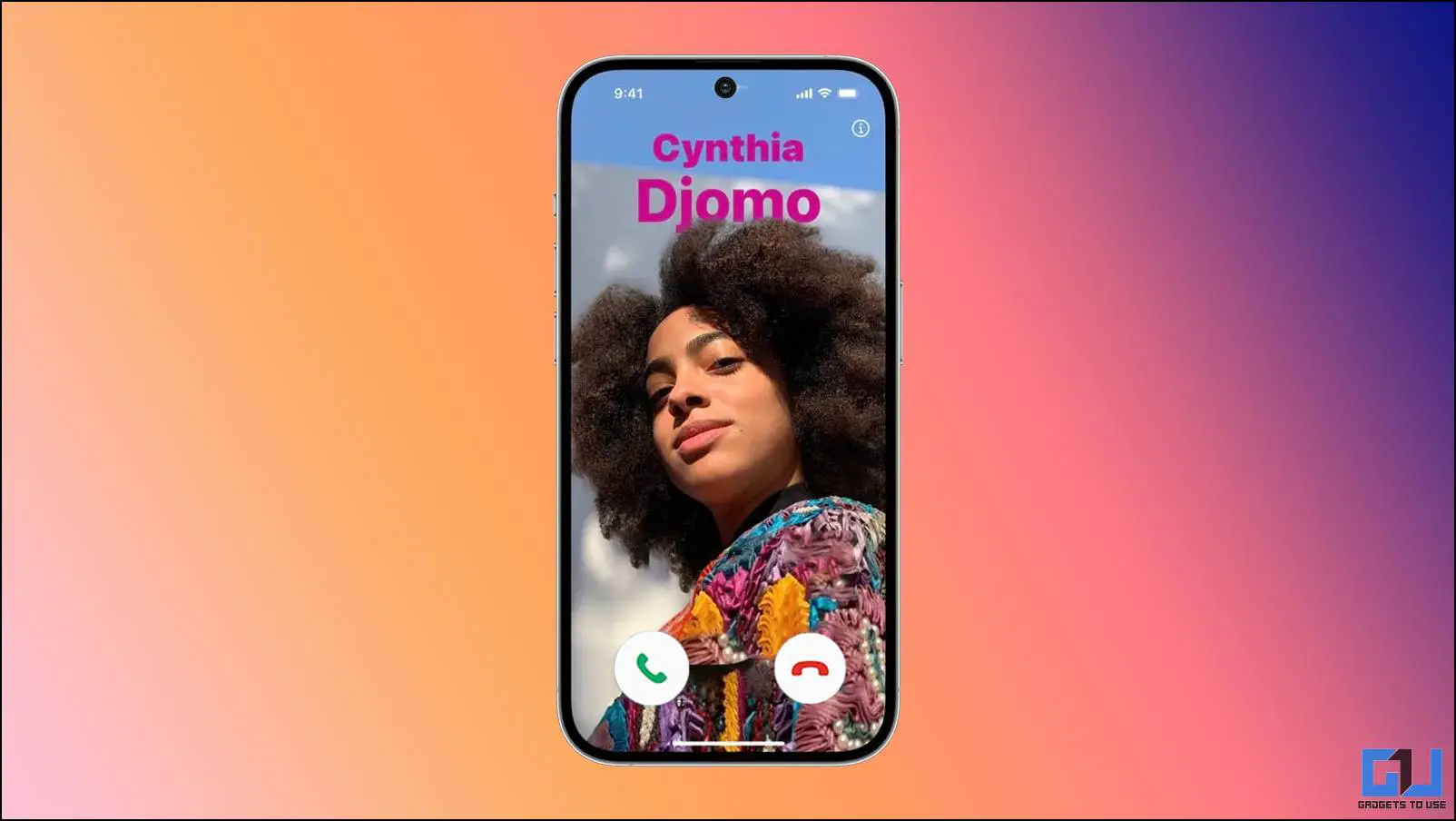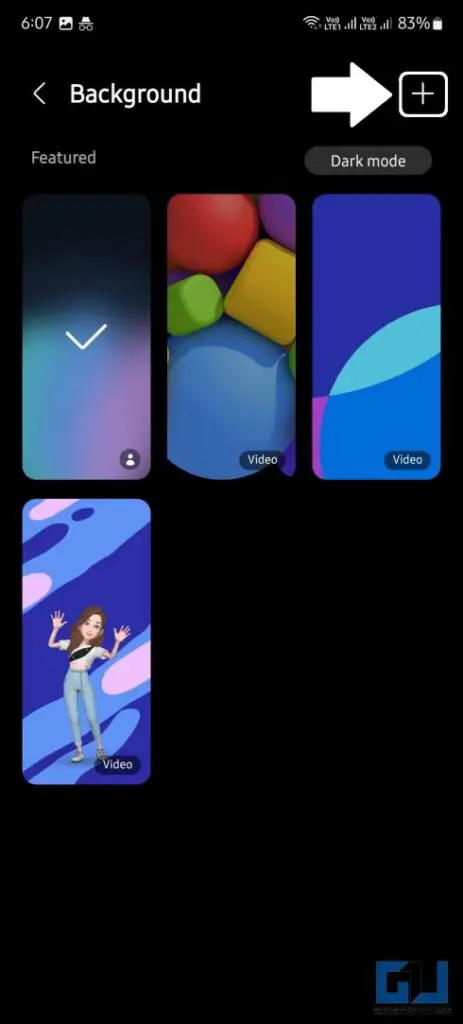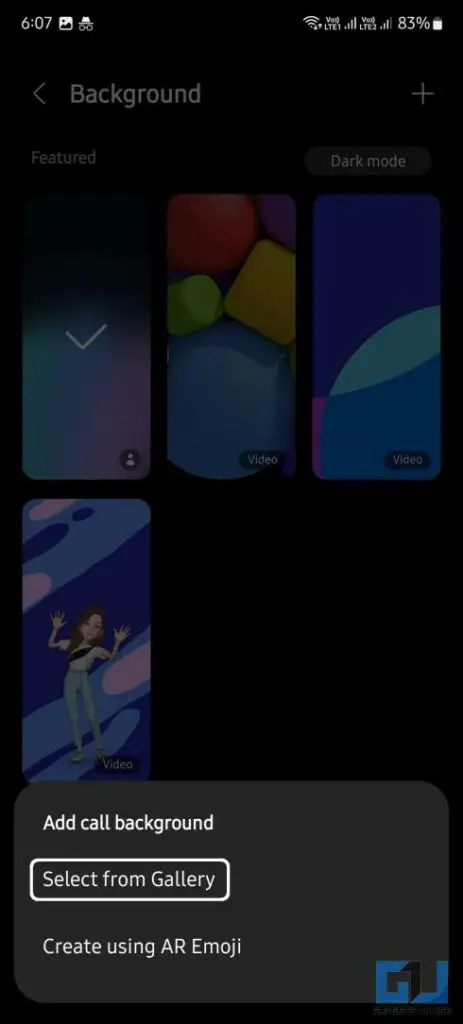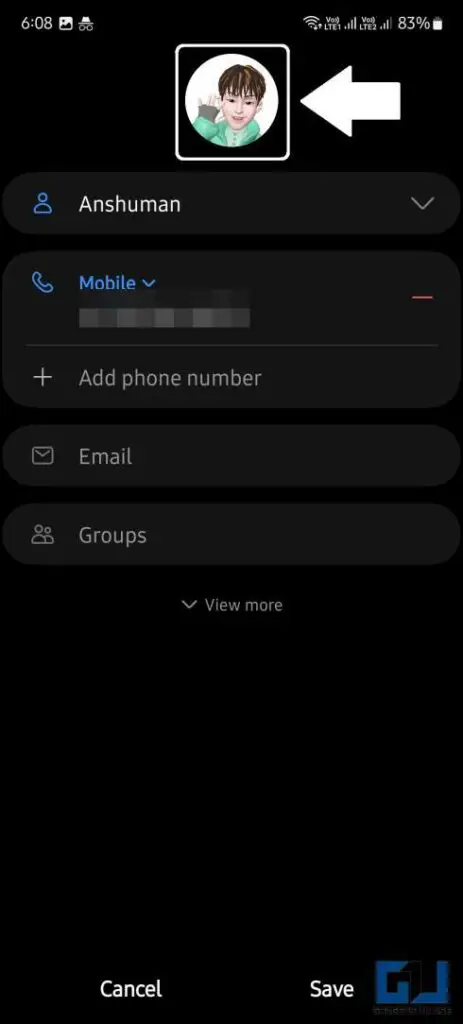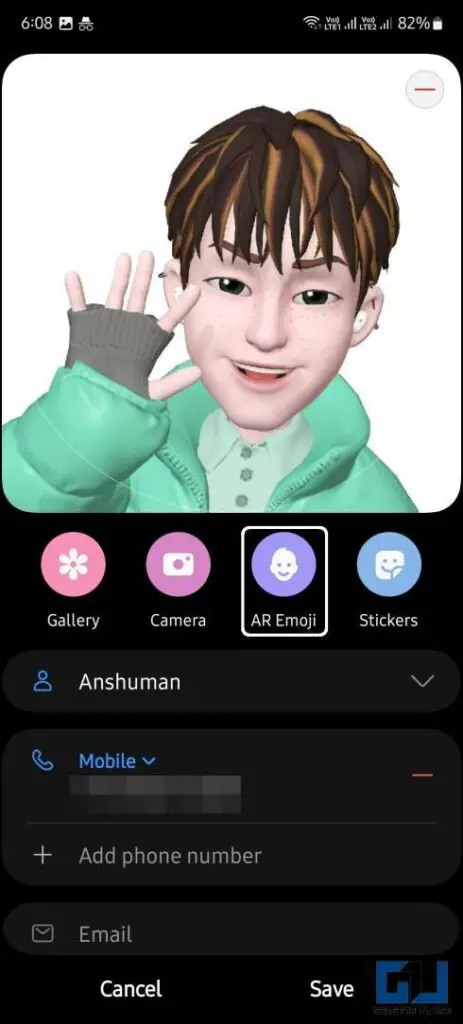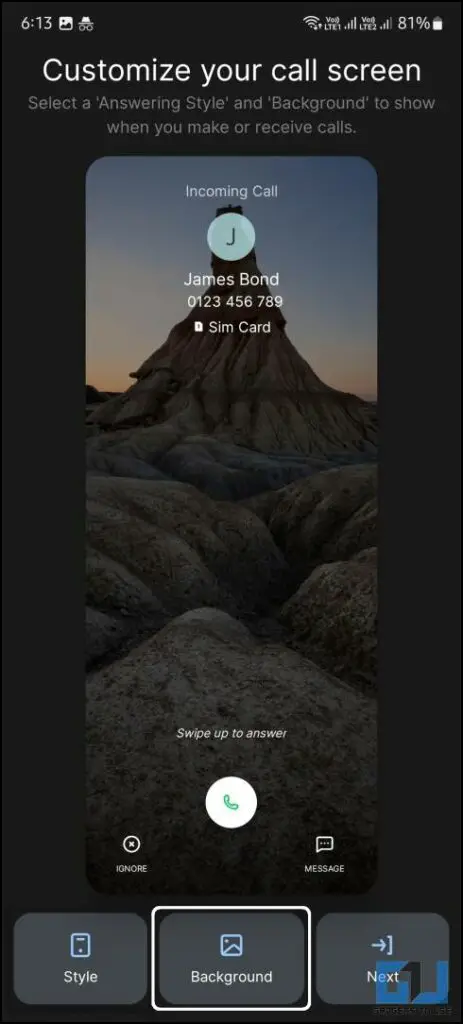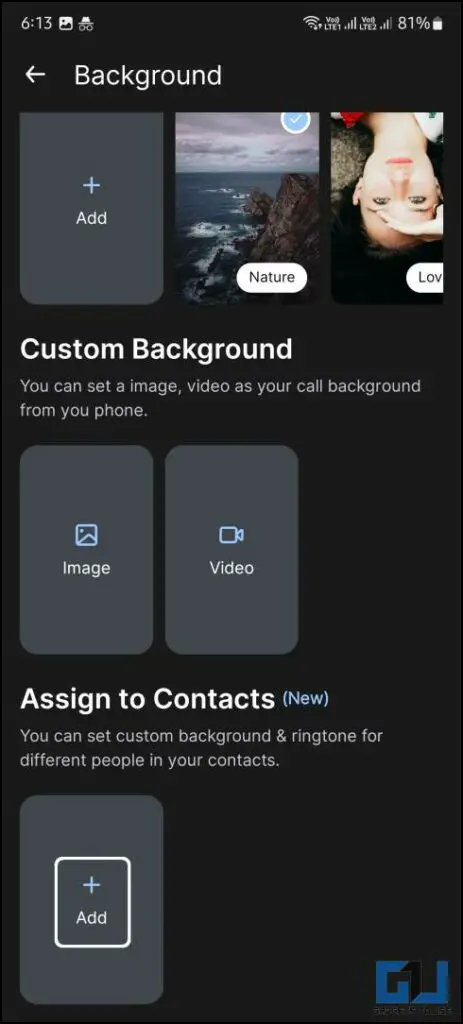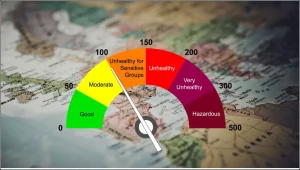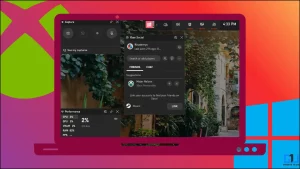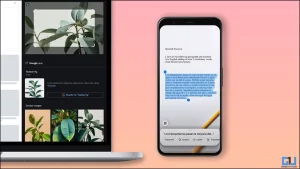Apple은 iOS 17을 출시하면서 많은 유용하고 새롭게 디자인된 기능을 도입했는데, 그중에서도 연락처 포스터는 모두가 이야기하는 기능 중 하나입니다. 이 기능을 사용하면 자신이나 다른 사람을 위한 아름다운 연락처 포스터를 만들 수 있습니다. 그리고 전화를 걸 때마다 프로필 사진 대신 이 새로운 연락처 포스터가 화면에 나타납니다. 이번 글에서는 삼성 및 기타 안드로이드 스마트폰에서 iOS 17과 같은 ‘연락처 포스터’를 만드는 방법에 대해 알아보겠습니다.
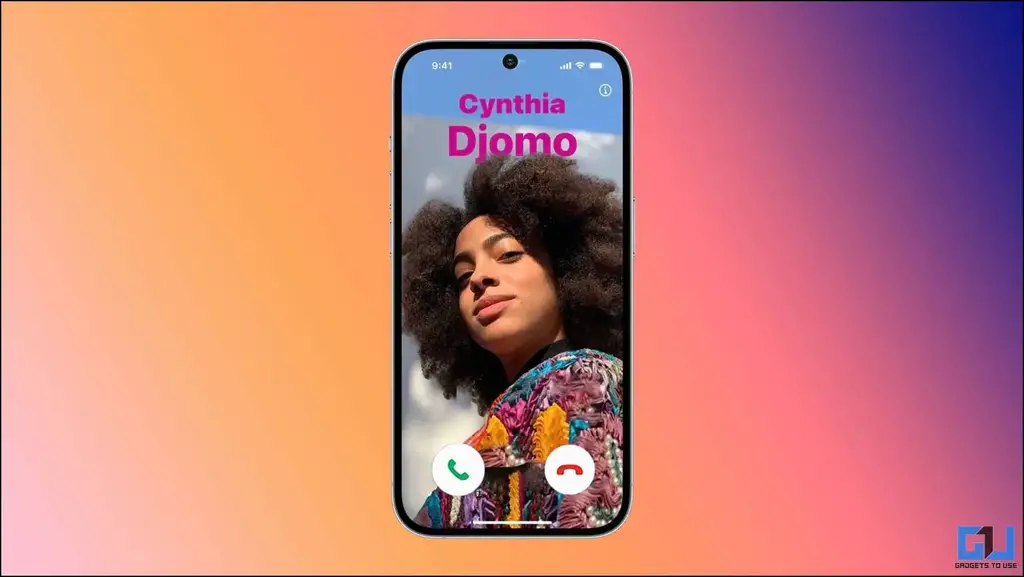
안드로이드에서 연락처 포스터 기능을 설정하는 방법
목차
삼성 UI와 같은 일부 안드로이드 스킨에는 오랫동안 OneUI에 사용자 지정 통화 배경 화면을 추가할 수 있는 옵션이 있었습니다. 아래에서는 삼성 갤럭시 휴대폰을 포함한 모든 Android 휴대폰에서 통화 연락처 포스터와 같은 iOS 17을 얻는 방법에 대해 설명합니다.
방법 1 – 삼성 갤럭시 휴대폰에서 통화 배경 설정하기
삼성 갤럭시 스마트폰에서는 모든 연락처에 사용자 지정 이미지, 애니메이션 스티커, 심지어 AR 이모티콘을 추가할 수 있습니다. 아래에 언급된 단계에 따라 삼성 스마트폰에서 연락처를 사용자 지정하여 휴대폰으로 전화를 받을 때마다 더 멋지게 보이도록 하세요.
삼성 스마트폰에서 동영상을 통화 배경으로 설정하기
삼성 스마트폰에서는 통화 화면에서 재생되는 통화 화면 배경으로 동영상을 설정할 수 있습니다. iOS 17의 연락처 포스터 기능보다 훨씬 멋져 보입니다. 삼성 스마트폰에서 동영상을 통화 배경으로 설정하려면 아래 안내에 따르세요.
1. 2. 전화 앱을 다운로드하세요.
2. 2. 점 3개 메뉴 아이콘 을 클릭하고 설정 옵션을 선택합니다.
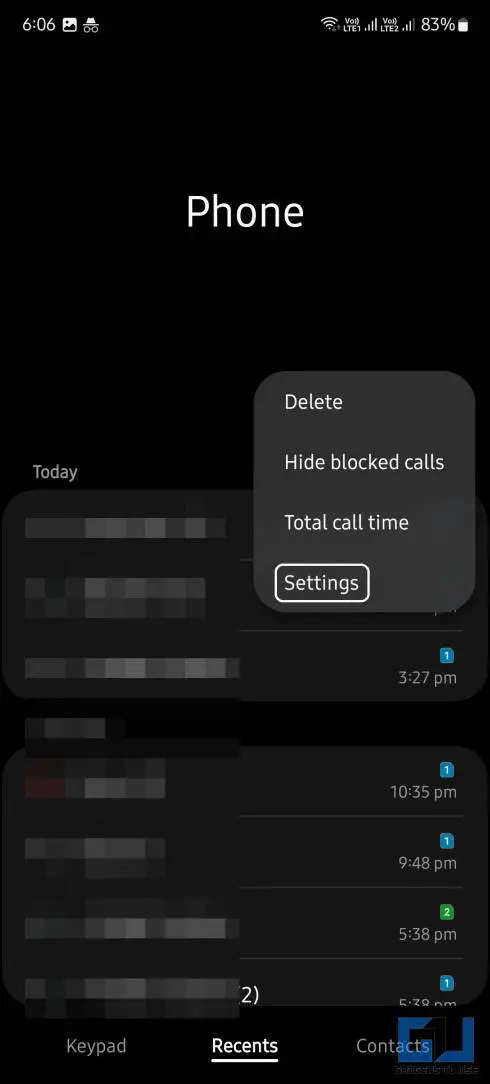
3. 선택 통화 배경 을 설정 메뉴에서 선택합니다.
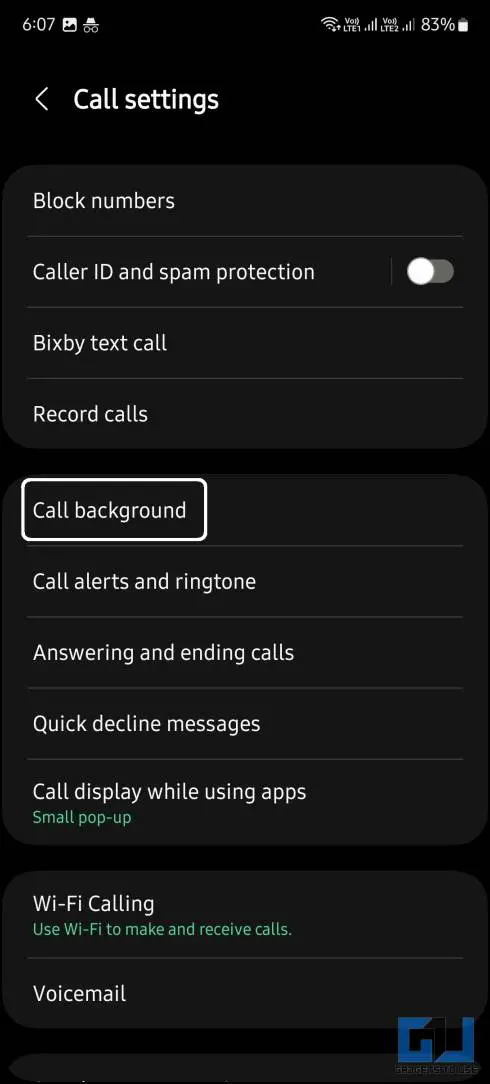
4. 4. 배경 하단 메뉴에서 옵션을 선택합니다.
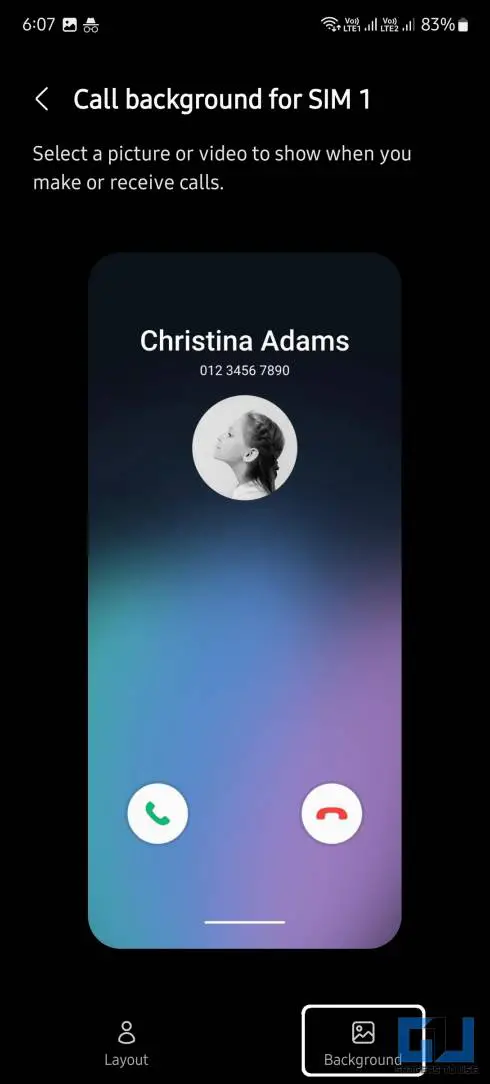
5. 를 탭합니다. “+” 아이콘 을 클릭하고 오른쪽 상단 모서리에 있는 “갤러리에서 선택” 옵션을 선택합니다.
6. 갤러리에서 원하는 동영상을 선택하고 통화 배경으로 설정.
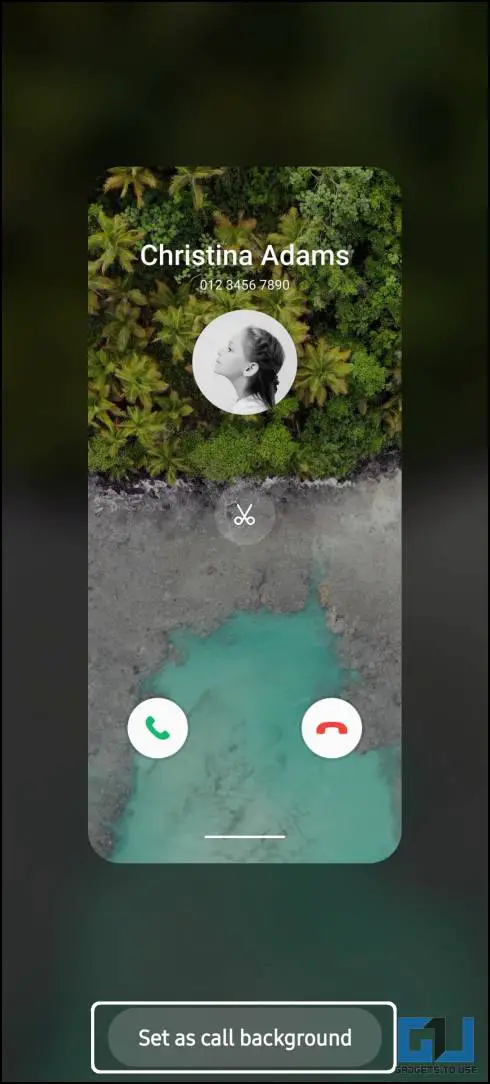
통화 배경을 설정하면 휴대폰에서 전화를 받을 때마다 선택한 동영상이 통화 화면에서 재생됩니다.
삼성 스마트폰의 연락처에 스티커 추가하기
Android 디바이스에서는 연락처에 이미지를 지정하여 전화가 올 때 해당 이미지가 표시되도록 할 수 있습니다. 이 기능을 사용하면 발신자를 쉽게 식별할 수 있습니다. 삼성 스마트폰에서는 연락처에 스티커를 추가하여 맞춤 설정할 수 있는 추가 옵션이 제공됩니다.
1. 2. 연락처 앱을 다운로드하세요.
2. 연락처를 선택합니다. 을 선택합니다.
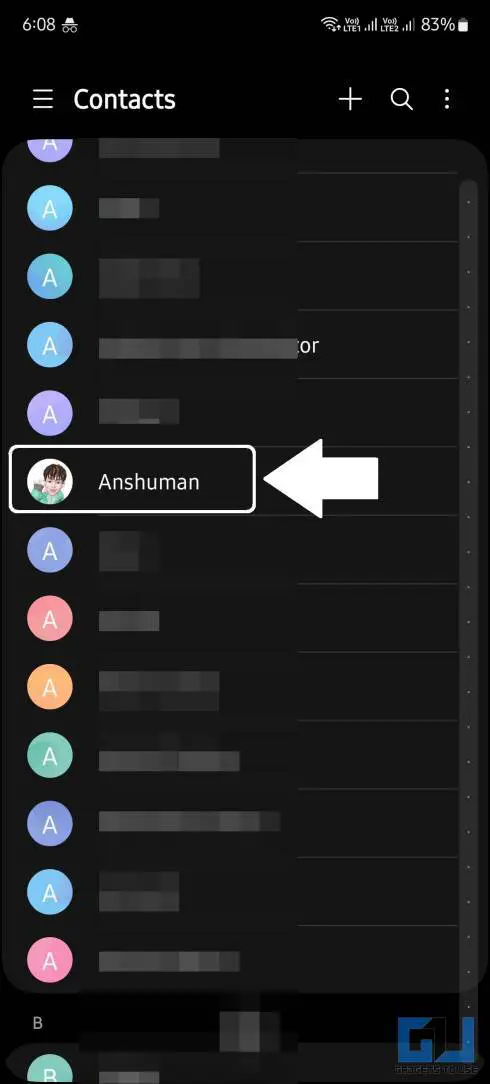
3. 3. 편집 버튼을 클릭합니다.
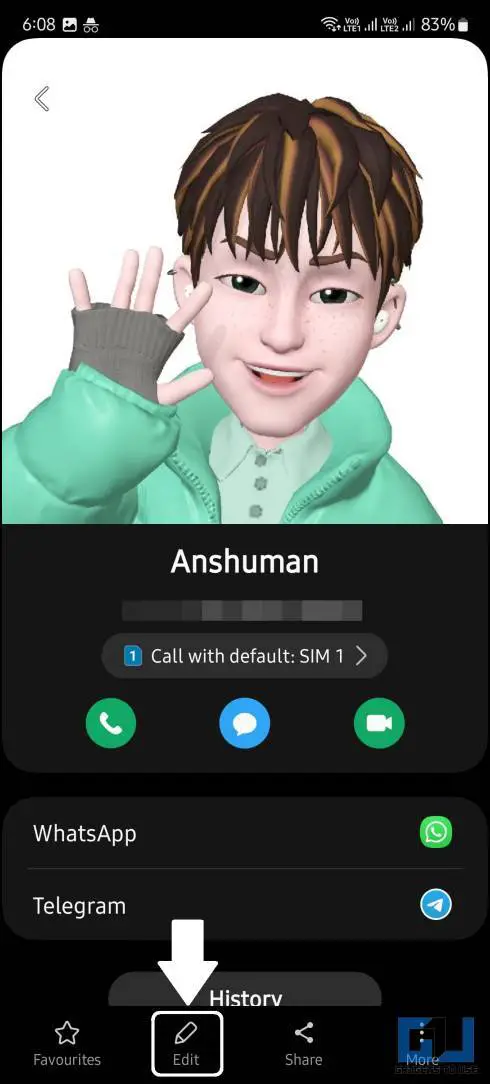
4. 를 탭합니다. 프로필 사진 를 클릭합니다.
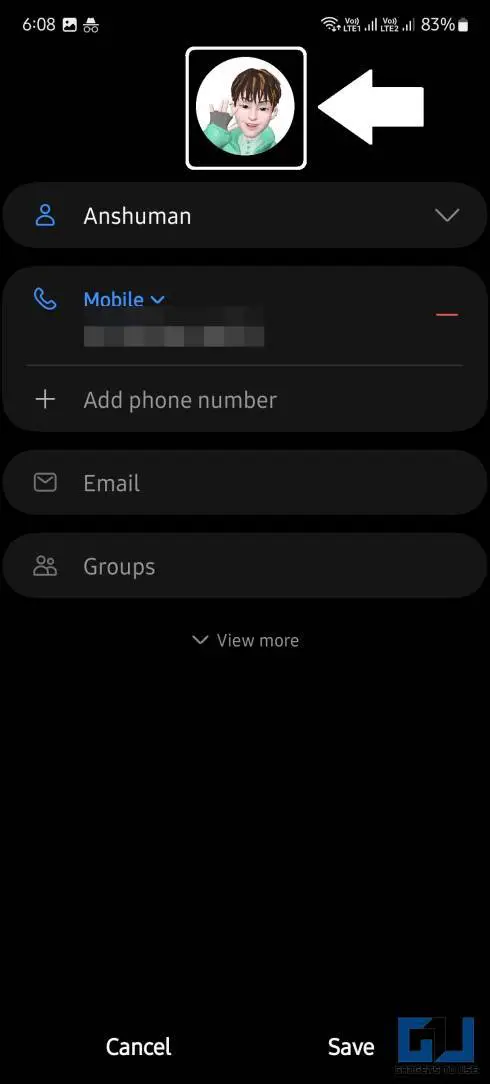
5. 를 탭합니다. 스티커 옵션을 클릭하여 스티커 선택 창을 엽니다.
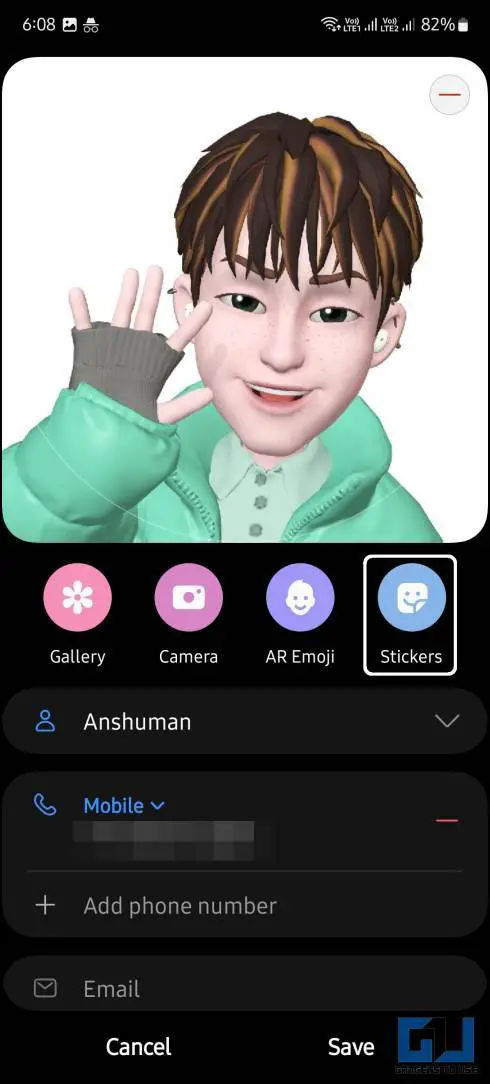
6. 스티커를 선택합니다. 를 선택하여 해당 연락처에 추가하고 저장 버튼을 클릭합니다.
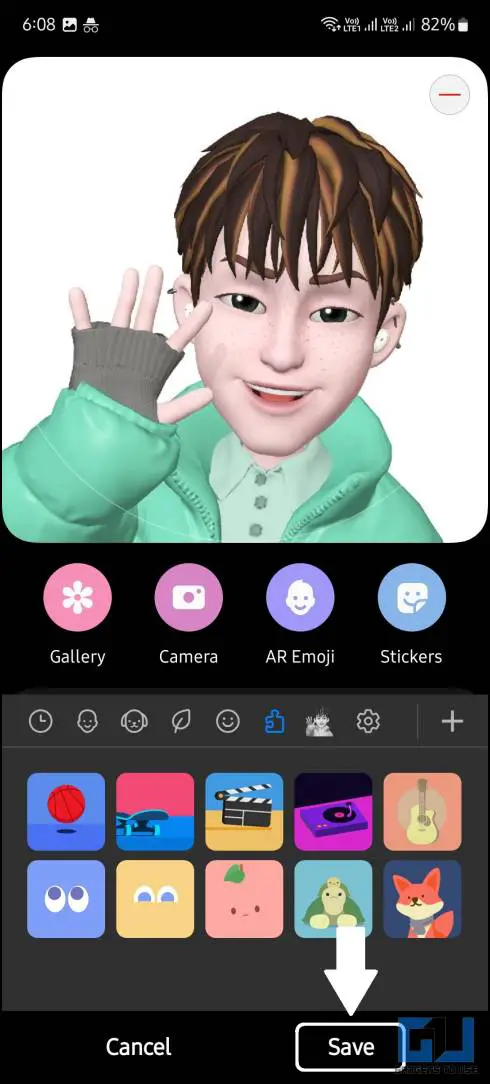
목록에서 몇 가지 애니메이션 스티커를 선택할 수 있는데, 통화 화면에 잘 어울립니다. 이렇게 하면 상대방이 전화를 걸 때마다 통화 화면에 스티커가 표시됩니다.
삼성 스마트폰의 연락처에 AR 이모티콘 추가하기
삼성 스마트폰에는 다양한 장소에서 사용할 수 있는 나만의 맞춤형 아바타를 만들 수 있는 자체 AR 이모티콘 기능이 있습니다. AR 이모티콘을 사용하여 삼성 스마트폰의 모든 연락처에 설정할 수 있습니다.
1. 2. 연락처 앱 및 연락처를 선택합니다. 을 선택합니다.
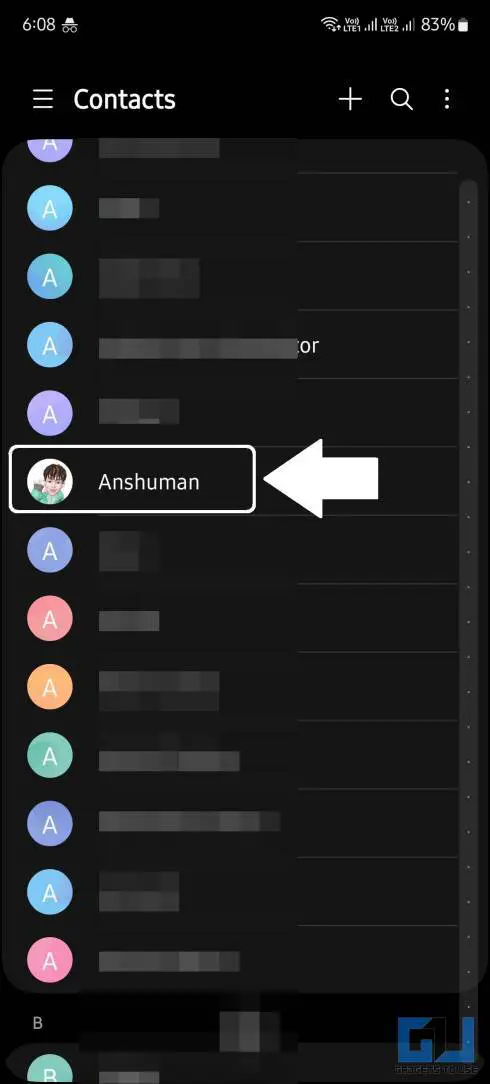
2. 2. 편집 버튼을 클릭하면 연락처 수정 화면이 열립니다.
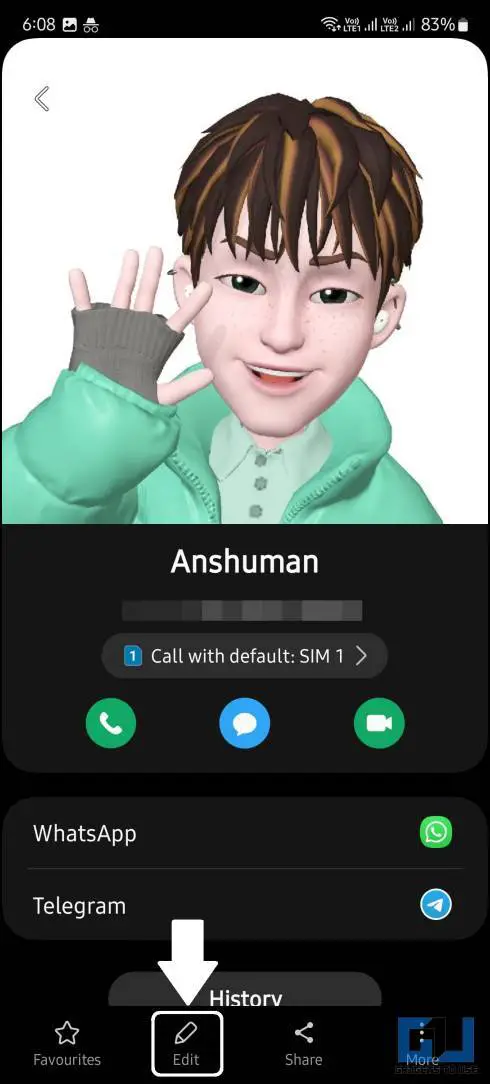
3. 를 탭합니다. 프로필 사진 를 클릭하고 AR 이모티콘 를 선택합니다.
4. 4. AR 이모티콘 를 선택하거나 목록에서 “+” 아이콘.
5. 5. 포즈 또는 새 사진을 클릭합니다. 을 클릭합니다.
6. 6. 완료 버튼을 클릭하여 사진을 완성합니다.
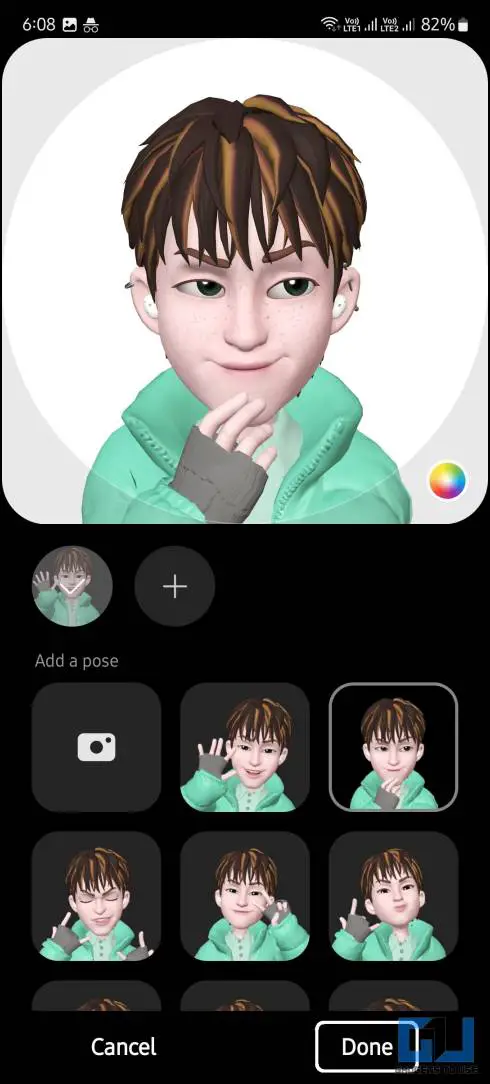
7. 마지막으로 저장 버튼을 눌러 사진과 함께 설정을 저장합니다.
이 이모티콘은 해당 사람으로부터 전화를 받을 때마다 표시됩니다. 이제 휴대폰 화면을 들여다보면 누가 전화했는지 알 수 있습니다. 삼성 스마트폰을 소유하지 않은 경우 Android 스마트폰에서 다음 앱을 사용해 보세요.
방법 2 – Jolt 앱을 사용하여 모든 Android에서 iOS 17 연락처 포스터 받기
Android 스마트폰에서 연락처 포스터와 같은 iOS 17을 얻는 또 다른 방법이 있습니다. Google Play 스토어에서 Jolt라는 앱을 설치하고 지침을 따라야 합니다.
1. 설치 및 실행 Jolt 앱 을 스마트폰의 Google Play 스토어에서 다운로드하세요.
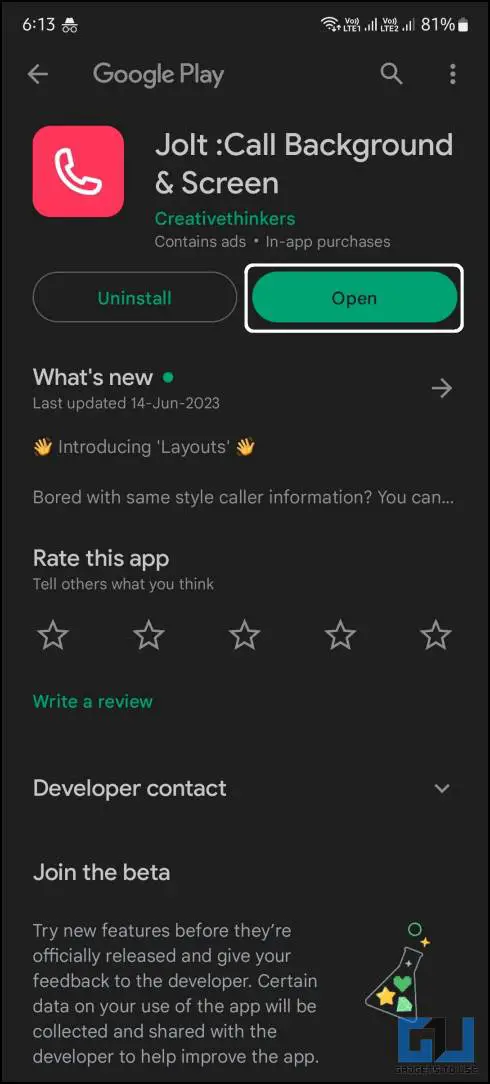
2. 탭 시작하기 를 클릭합니다.
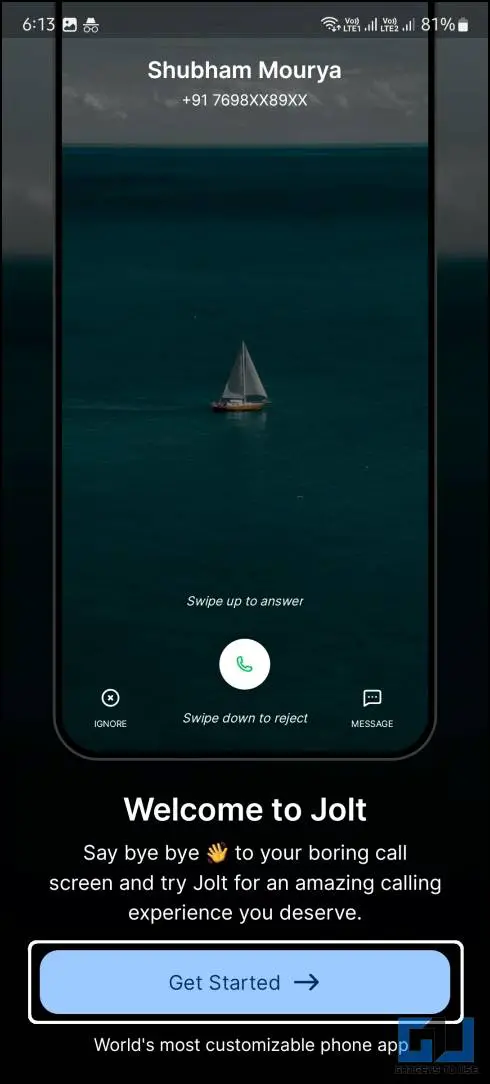
3. 탭 사용 버튼을 클릭하고 Jolt 앱을 기본 전화 앱.
4. 기본 휴대폰 앱으로 설정한 후, 휴대폰 앱에서 스타일 버튼 을 클릭합니다.
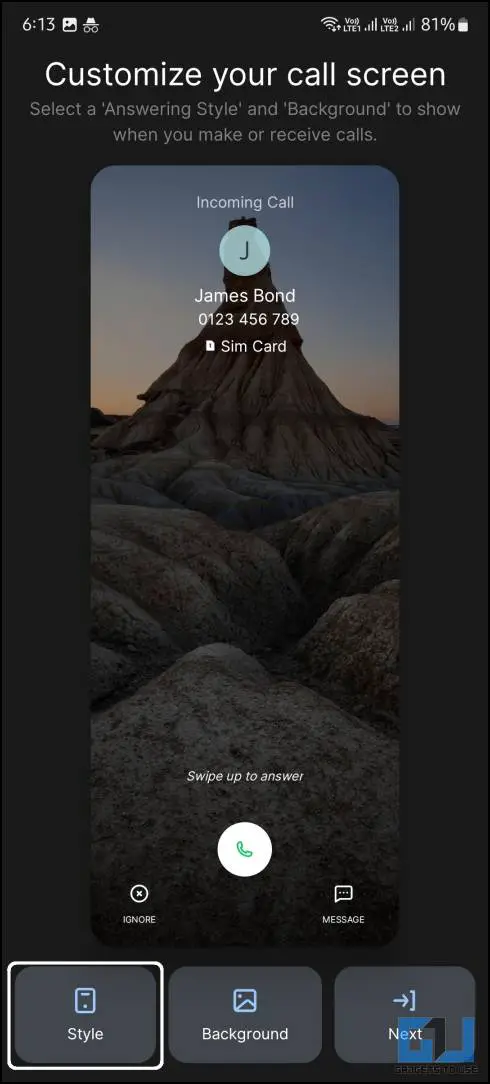
5. 5. 답변 유형 을 선택하고 뒤로 가기.
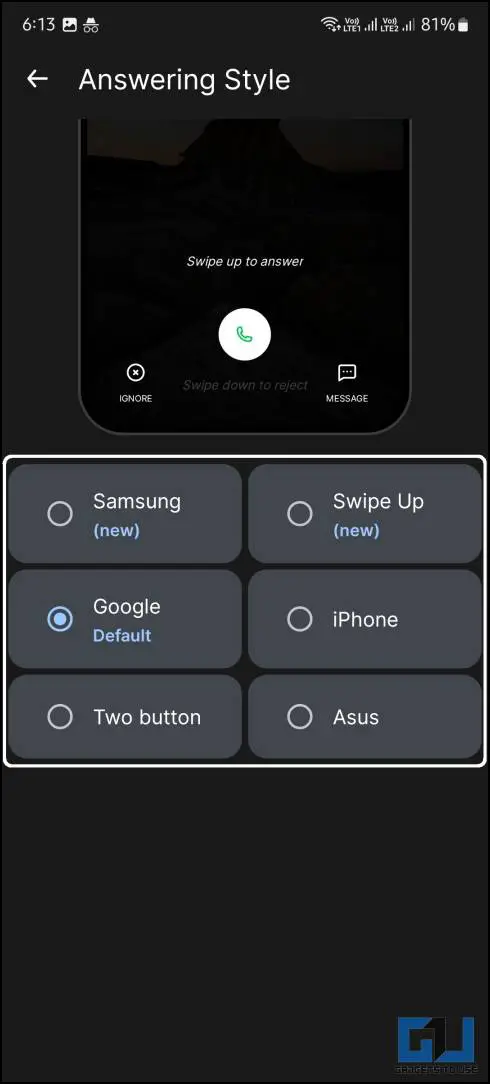
6. 탭 배경 를 탭하고 “+” 아이콘 아래에 “연락처에 할당” 섹션으로 이동합니다.
7. 연락처를 선택합니다. 을 선택하여 사용자 지정합니다.
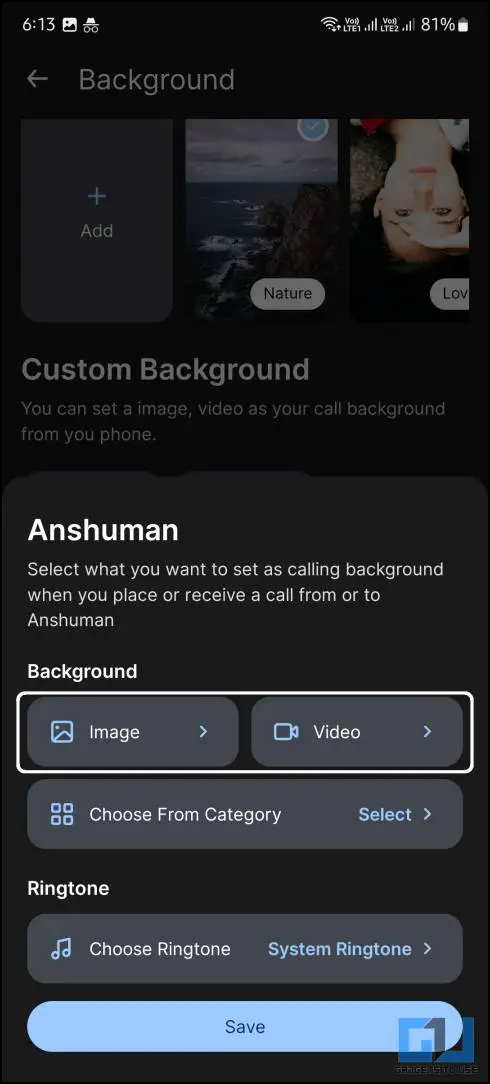
8. 다음 팝업의 이미지 또는 비디오에서 원하는 옵션을 선택합니다.
9. 를 선택합니다. 원하는 이미지 또는 동영상 에서 갤러리 를 클릭하고 틱 icon 를 클릭합니다.
10. 반환 로 돌아가서 이전 화면으로 돌아가서 다음 버튼 을 클릭하여 설정 프로세스를 완료합니다.
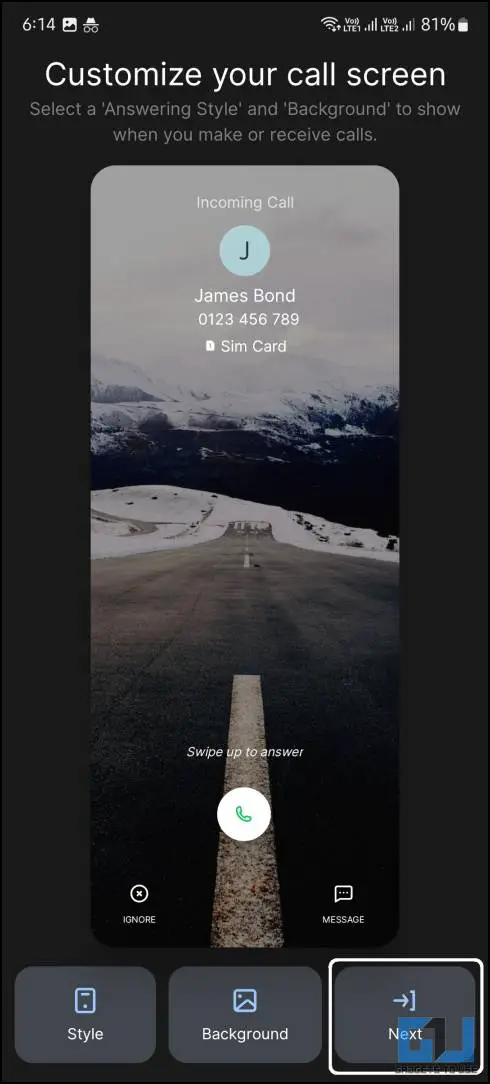
설정 프로세스가 완료되면 통화 앱 인터페이스가 표시됩니다. 이제 사용자 지정한 연락처로 전화를 걸 수 있으며 전체 화면 이미지가 표시됩니다.
마무리하기
삼성 또는 Android 스마트폰에서 연락처 포스터와 같은 기능을 복제할 수 있습니다. 하지만 이 기능은 iOS 17에서와 똑같이 작동하지는 않지만 여전히 많은 사용자 지정 옵션을 제공합니다. 향후 iOS 17 연락처 포스터를 더 잘 복제할 수 있는 기능이 추가되면 이 글도 함께 업데이트하겠습니다.
다음 사항에 관심이 있으실 수도 있습니다:
- iOS 17에서 연락처 포스터를 설정하고 사용자 지정하는 방법
- 인스타그램 계정의 레거시 인증 여부를 확인하는 2가지 방법
- 차단된 ChatGPT 계정을 수정하는 6가지 방법
- iOS 16 또는 이전 버전의 아이폰에서 대기 모드로 전환하는 방법